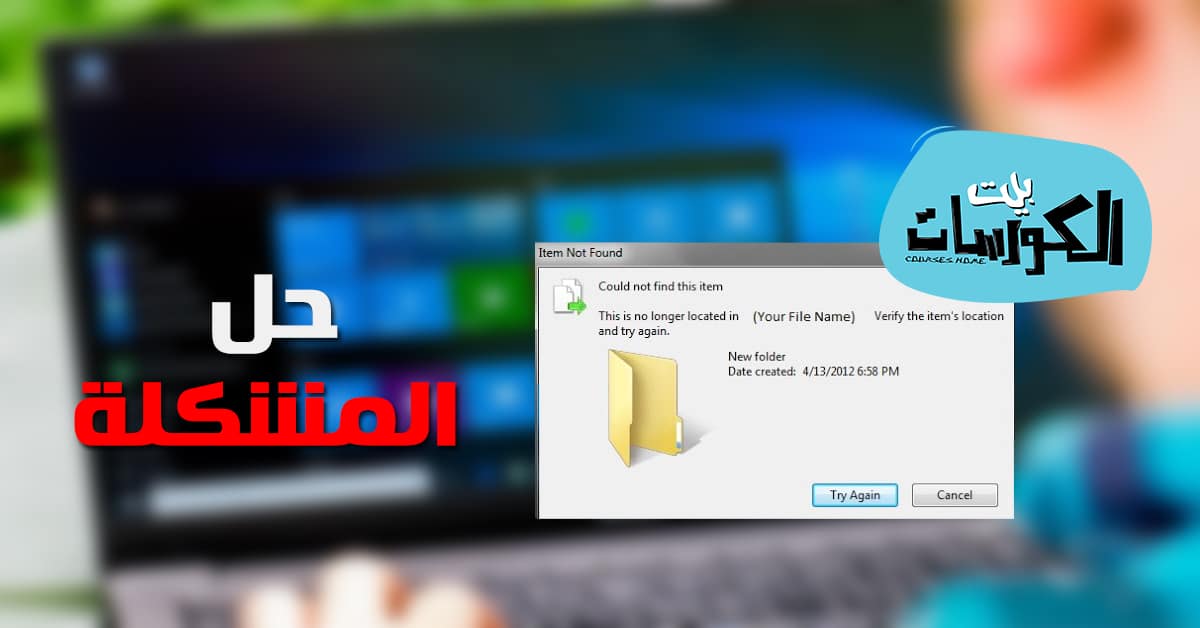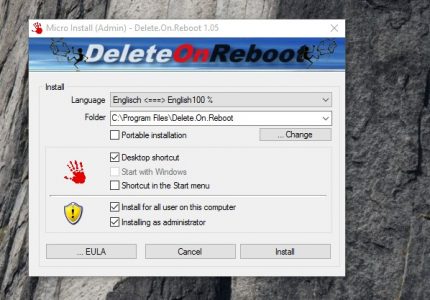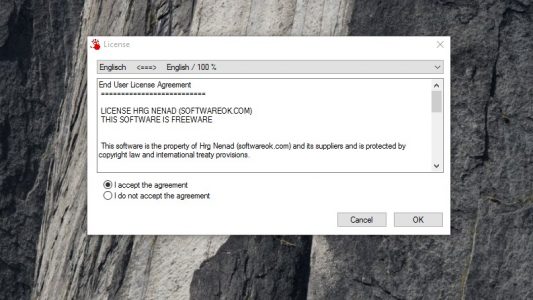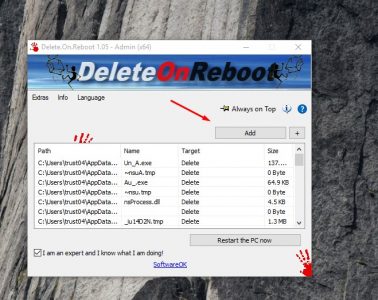شرح كيفية حذف الملفات المستعصية بكل سهولة في ثلاثة خطوات فقط
كيفية حذف الملفات المستعصية :
في بعض الأحيان قد تقوم بتثبيت بعض البرامج على حاسوبك من أجل إجراء غرض معين وبعد أن تقوم بالانتهاء من استخدام هذا البرنامج تريد مسحه من على حاسوبك وهذا أمر طبيعي تماماً ويقوم به الجميع ولكن عند الدخول إلي مرحلة مسح البرنامج من على حاسوبك قد تواجه بعض المشاكل وهي بعض الملفات التي لا تريد أن تحذف وهنا يطلق عليها البعض لقب الملفات المستعصية وهنا حتى تتمكن من مسح تلك الملفات سيكون عليك استخدام أحد البرامج التي تساعدك على القيام بهذا الأمر لهذا أصدقائي تدوينه اليوم ستكون حول كيفية حذف الملفات المستعصية وحتى تقوم بهذا الأمر كما أوضحت لابد أن تقوم باستخدام برنامج فتلك الملفات لا يمكن حذفها بالطريقة العادية والطريقة الوحيدة هي عمل فورمات وبكل تأكيد لن نفقد جميع الملفات من أجل ملف واحد .
وسوف نقوم اليوم أصدقائي باستخدام برنامج Delet On Reboot في مهمة حذف الملفات المستعصية ولقد قمت باختيار هذا البرنامج نظراً للعديد من الأسباب والتي من أهما بكل تأكيد هي سهولة الاستخدام فهذا هو العامل الرئيسي الذي يهم جميع المستخدمين فإن عملية حذف الملفات المستعصية دائماً ما تكون مطولة في بعض البرامج الأخرى ولكن من خلال هذا البرنامج ستقوم فقط ببعض الخطوات البسيطة وعلى الفور ستجد أن جميع الملفات المستعصية قد تم مسحها من على حاسوبك في دقائق معدودة ودون دفع المال فالبرنامج مجاني تماماً .
شرح كيفية استخدام برنامج Delet On Reboot :
في البداية عزيزي القارئ ستقوم بتحميل البرنامج على حاسوبك وذلك من خلال الرابط الموجود في نهاية المقال فقط ستقوم بالضغط عليه كما تعودنا في جميع التدوينات السابقة وسوف يتم تحويلك إلي الموقع الرسمي ومن هناك يمكنك البدء في عملية التحميل بعد ذلك بمجرد الانتهاء من التحميل قم بالبدء في التثبيت وهذا من خلال تغيير اللغة إلى الإنجليزية بعد ذلك قم بالضغط على Install .
والآن سيتم عرض شروط وأحكام استخدام البرنامج على حاسوبك قم بقراءتها جيداً و إذا كانت مناسبة لك قم بالموافقة عليها ثم قم بالضغط على Ok .
وأخيراً عزيزي القارئ يمكنك البدء في استخدام البرنامج بكل سهولة من خلال الضغط على Add وهنا ستقوم بإضافة الملفات التي لا يتم حذفها بالطريقة العادية بعد ذلك قم بالضغط على Restart The PC Now وبمجرد أن يعمل الحاسوب من جديد ستلاحظ أن الملفات قد تم مسحها نهائياً .